- Quel est le meilleur programme pour effectuer la correction des couleurs vidéo?
- Puis-je effectuer une correction des couleurs pour une vidéo qui donne aux personnes un aspect normal ou cinématique?
- Comment changez-vous la couleur d'une vidéo?
Beaucoup de gens pensent que la correction ou l'étalonnage des couleurs est trop compliqué à faire par eux-mêmes. Mais aujourd'hui, je tiens à vous dire que vous avez totalement tort.
Pourquoi?
En fait, sans le logiciel d'étalonnage des couleurs à la fois professionnel et complexe comme Premiere Pro, il existe de nombreux logiciels d'édition de couleurs vidéo faciles à utiliser. Avec ces logiciels, vous pouvez facilement changer la couleur de la vidéo ou la couleur correcte en quelques secondes.
Est ce que c'est bien? Maintenant, vérifions comment corriger la couleur de la vidéo comme suit.
[Attention] Si vous souhaitez ajouter des couleurs cinématiques à votre vidéo, vous pouvez trouver et utiliser des packs d'effets vidéo impressionnants dans Filmora Effects Store. Plus de 1000 effets sont mis à jour pour vous aider à améliorer les performances vidéo.
Voir également: Comment Augmenter le Volume en Vidéo
Meilleure Correction des Couleurs Vidéo - Filmora Video Editor (pour Windows et Mac)
En se référant au meilleur logiciel de montage vidéo avec correction ou gradation des couleurs, Filmora Video Editor ou Filmora Video Editor pour Mac est l'une des meilleures options pour satisfaire vos besoins. Parce que ce programme ne nécessite aucune compétence professionnelle en montage vidéo ou en classement vidéo. Cela signifie que vous pouvez gérer ce logiciel de correction de couleur vidéo pour modifier la couleur vidéo sans aucune technique d'étalonnage des couleurs.

Vérifions certaines des principales caractéristiques de ce puissant éditeur de couleurs vidéo:
- Un outil de réglage des couleurs avancé vous permettant de corriger les couleurs, d'ajuster la luminosité, le contraste, la saturation et bien plus encore sur vos vidéos en seulement quelques clics;
- Plus de 200 filtres et effets de superposition pour changer la couleur de la vidéo à votre guise;
- Un meilleur étalonnage des couleurs pour les débutants et les semi-professionnels, tout le monde peut le manipuler aussi facilement que compter 1-2-3.
Comment Colorer ou Corriger la Vidéo avec le Meilleur Logiciel de Correction des Couleurs Vidéo?
Étape 1: Importer une vidéo
Au début, vous devez importer la vidéo dans le programme avec la méthode glisser-déposer. D'ailleurs, vous pouvez ajouter des vidéos en cliquant sur l'option "+" puis en choisissant "Ajouter des fichiers".

Étape 2: Corriger la couleur de la vidéo
Maintenant, vous pouvez directement ajouter une vidéo au montage pour la modifier. Recherchez l'outil de réglage avancé des couleurs dans le menu Montage, puis appliquez le modèle prédéfini à la vidéo ou ajustez la couleur de la vidéo à votre guise. Vous pouvez ajuster la couleur de la vidéo à partir de 6 aspects différents:
- Balance des blancs: Ajustez la température de couleur pour une atmosphère spéciale. Vous pouvez définir une couleur chaude ou plus froide en fonction de vos propres besoins.
- 3D LUT: Utilisez les effets préinstallés pour changer la couleur de la vidéo en images cinématographiques, notamment la série 007, le film B&W, Batman, Harry Potter, etc.
- Couleur: Dans cette section, vous pouvez modifier l'exposition, la luminosité, le contraste, la vibrance et la saturation des vidéos.
- Lumière: réglez la lumière de la vidéo en modifiant les hautes lumières, les ombres, les blancs et les noirs.
- HSL: Contient 3 facteurs tels que la teinte, la saturation et la luminance. Ces facteurs peuvent être utilisés pour optimiser la gamme de couleurs individuelle de votre vidéo.
- Vignette: appliquez un effet de vignette personnalisé à votre vidéo.
Après cela, cliquez sur "OK" pour enregistrer les modifications apportées à votre vidéo et revenir à la fenêtre de montage vidéo.
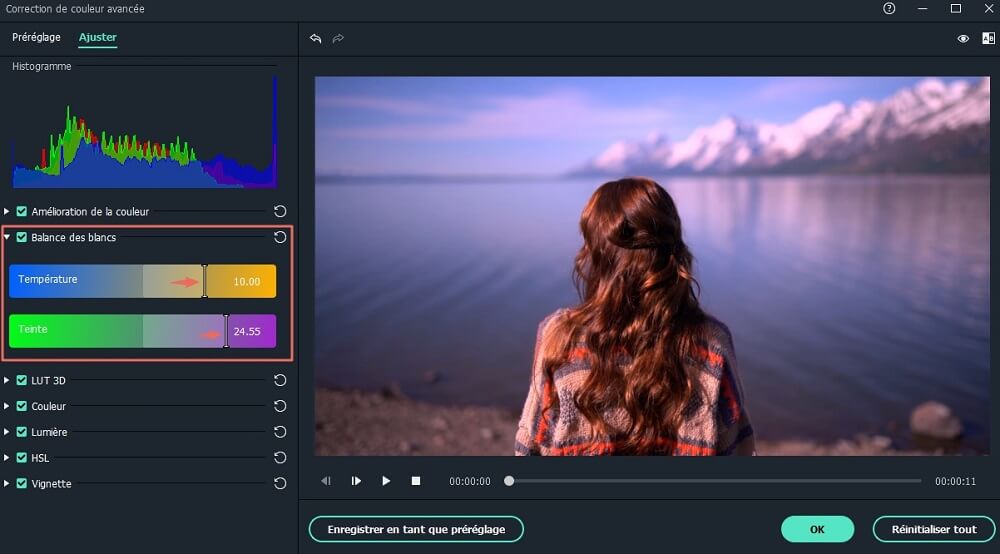
Étape 3: Exporter la vidéo
Enfin, cliquez sur le bouton "Exporter" pour enregistrer votre vidéo dans le format de votre choix.

Conclusion
Maintenant, vous avez vu comment colorer la vidéo correcte avec le meilleur éditeur de couleur vidéo. Très facile, n'est ce pas?
Contrairement à Adobe Premiere Pro ou à un autre logiciel de montage vidéo destiné aux professionnels, cette classification de couleur vidéo pour débutant est vraiment facile à utiliser et très efficace. Vous pouvez cliquer sur l’icône ci-dessous pour faire un essai gratuit de ce programme puissant et confirmer si son utilisation est simple, comme je l’ai déjà susmentionné.
Ou vous pouvez apprendre à comment colorer la vidéo correcte dans iMovie ici.
Contactez notre équipe de support pour obtenir une solution rapide>





